在繪制CAD施工圖的時候,經常會需要在圖紙中繪制CAD門窗,那么CAD門窗怎么畫呢?為此浩辰CAD給排水入軟件中的CAD門窗功能提供了多種門窗插入方法,在繪制CAD施工圖的時候可以直接調用此功能來插入CAD門窗。接下來的CAD教程小編就以浩辰CAD給排水軟件為例來給介紹一下CAD門窗怎么畫吧!
CAD門窗插入方式:
首先打開浩辰CAD給排水軟件,然后找到并依次點擊【建筑設計】—【門窗】—【門窗】,即可調出【門】對話框。如下圖所示:

1、自由插入
可在墻段的任意位置插入,速度快但不易準確定位,通常用在方案設計階段。以墻中線為分界內外移動光標,可控制內外開啟方向,按 Shift 鍵控制左右開啟方向,點擊墻體后,門窗的位置和開啟方向就完全確定了。
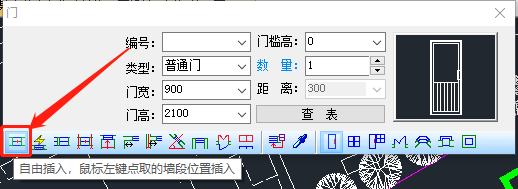
命令行提示如下:
點取門窗插入位置(SHIFT 鍵-左右開)<退出>: 點取要插入門窗的墻體即可插入門窗,按 Shift 鍵改變開向。
2、沿著直墻順序插入
以距離點取位置較近的墻邊端點或基線端為起點,按給定距離插入選定的門窗。此后順著前進方向連續插入,插入過程中可以改變門窗類型和參數。在弧墻順序插入時,門窗按照墻基線弧長進行定位。
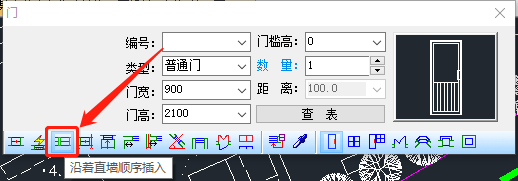
命令行提示如下:
點取墻體<退出>:點取要插入門窗的墻線
輸入從基點到門窗側邊的距離<退出>:鍵入起點到第一個門窗邊的距離
輸入從基點到門窗側邊的距離[左右翻轉(S)/內外翻轉(D)]<退出>: 鍵入到前一個門窗邊的距離。
上述CAD教程中給大家介紹了浩辰CAD給排水軟件中CAD門窗的兩種插入方式,各位小伙伴看明白了嗎?接下來的CAD制圖教程中小編將繼續給大家介紹浩辰CAD給排水軟件中CAD門窗的其他插入方式,感興趣的小伙伴可以持續關注浩辰CAD官網教程專區。
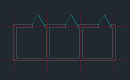
2021-12-24
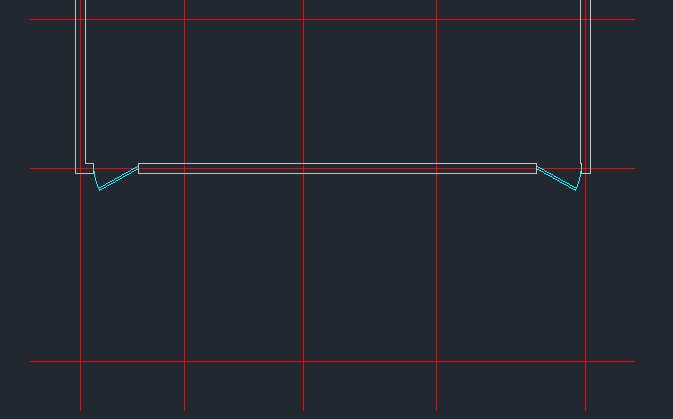
2021-06-08
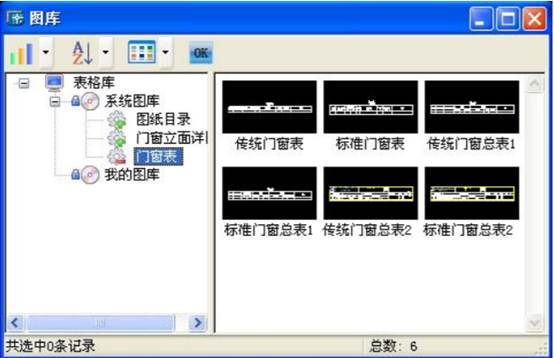
2021-04-14

2021-04-13
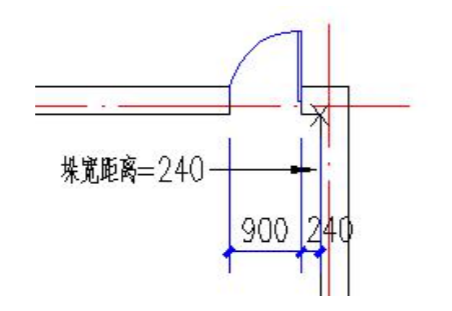
2021-04-13
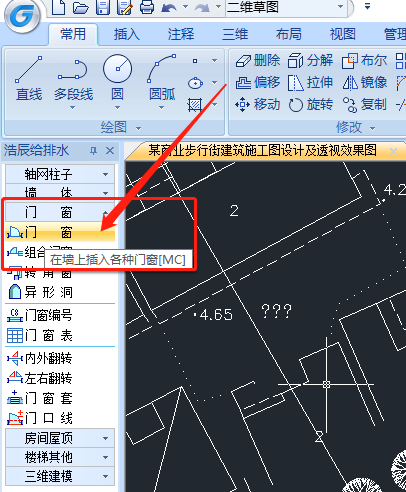
2021-04-13

2023-10-09

2021-11-04

2021-06-03

2021-06-02

2021-05-20
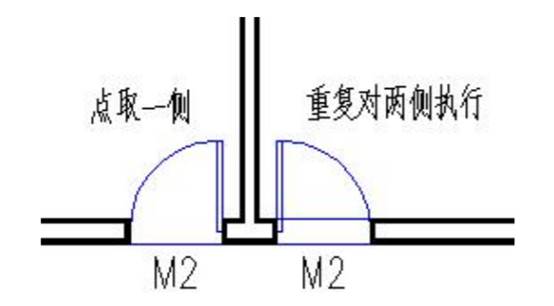
2021-04-15
